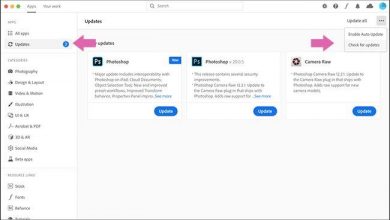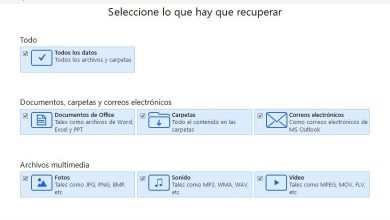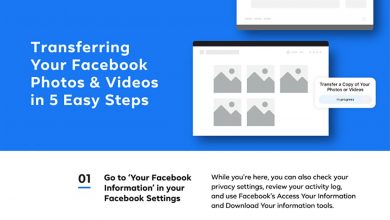Come creare un codice QR per una pagina web in Google Chrome
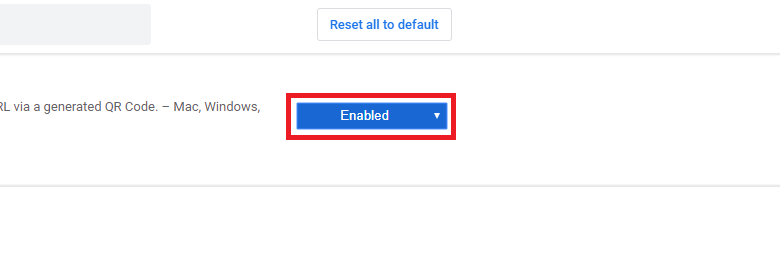
Dall'ultima versione di Google Chrome Developer, puoi creare codici QR per un URL in modo da poterlo condividere. Questa guida ti mostrerà come creare un codice QR per condividere una pagina web su Google Chrome.
Come ho appena nominato, questa funzione è disponibile solo per l'ultima versione di Google Chrome Developer, quindi dovrai scaricarla dal sito ufficiale. La versione si chiama Google Chrome Canary e puoi scaricarla e installarla dal seguente link: Scarica Google Chrome Canary .
Come attivare il generatore di codici QR in Chrome Canary
Devi abilitare il generatore di codici QR in Google Chrome Canary prima di poter generare codici QR per qualsiasi URL/pagina web. Per attivare il generatore di codici QR in Google Chrome, segui questi passaggi:
Apri il browser web Google Chrome e nel barra degli indirizzi , digita chrome: // flags / # sharing-qr-code-generator e premi Invio.
Apparirà la seguente schermata in cui dovrai selezionare l'opzione "Attivato" e quindi premere il pulsante "Riavvia". Nota: questo ti chiederà di riavviare il browser web.
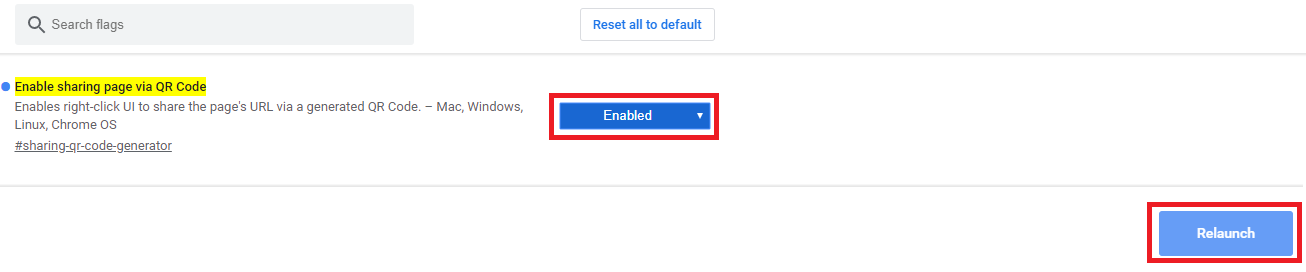
Una volta riavviato Google Chrome, se lo desideri, ora puoi chiudere la scheda "Esperienze".
Crea un codice QR in Google Chrome per la pagina web desiderata
Una volta tornato in Google Chrome Canary, accedi alla pagina web in cui desideri creare il codice QR. Ora sul lato destro della barra degli indirizzi fai clic sull'icona del codice QR e verrà visualizzato il codice QR generato.
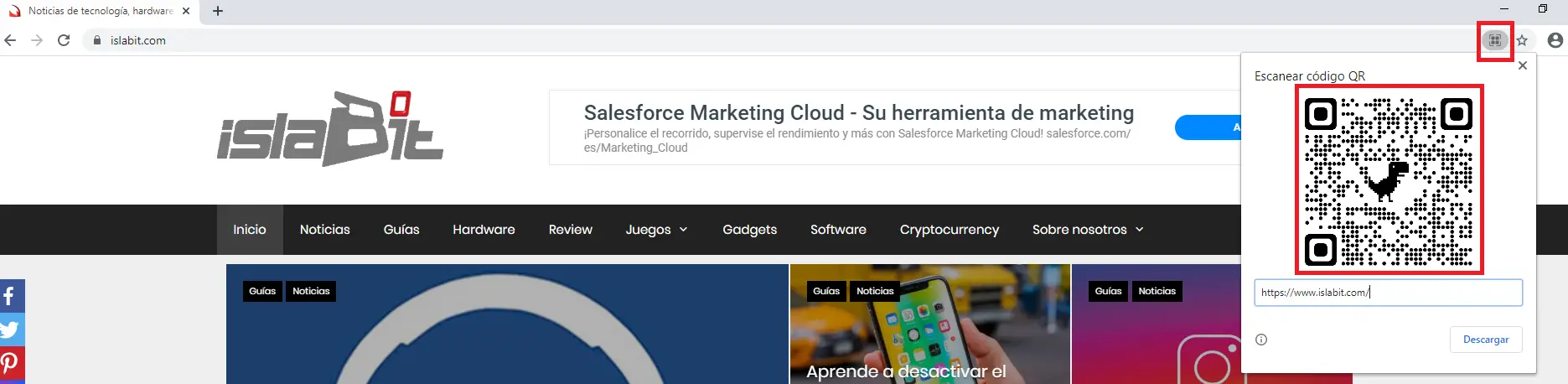
Puoi anche generare il codice facendo clic con il pulsante destro del mouse su un'area vuota della pagina web e selezionando l'opzione "Genera codice QR per questa pagina". Quindi puoi vedere il codice QR generato per questa pagina web. Puoi scaricare il codice QR e condividerlo se vuoi.
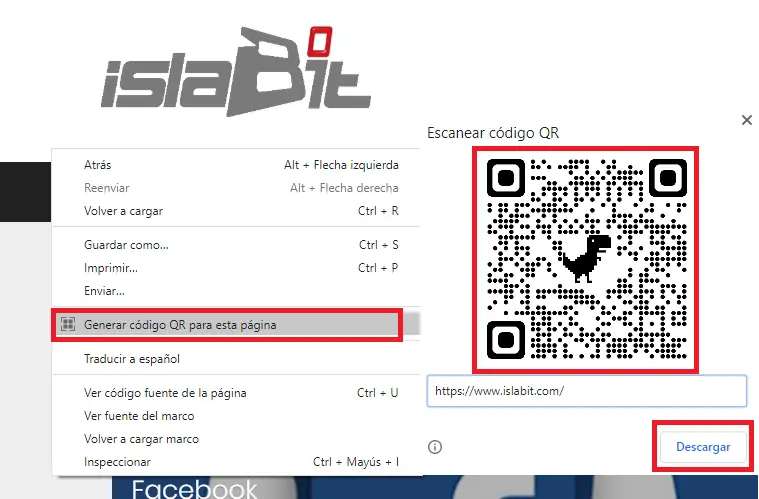
Ora puoi condividere l'URL del tuo sito web con familiari e amici ogni volta che vuoi. Un modo semplice e veloce per chiunque abbia uno smartphone per scansionare il codice QR e accedere al tuo sito web.